PPT制作完成需要进行打印,如果幻灯片数量较多,为了节约纸张,想在一张纸上打印PPT,应该如何操作?本文详细介绍了有关PPT文件的打印方法,有需要的小伙伴可以学习参考。
首先打开PPT文档,进入界面,在菜单栏中点击【文件】——【打印】选项,如图所示,
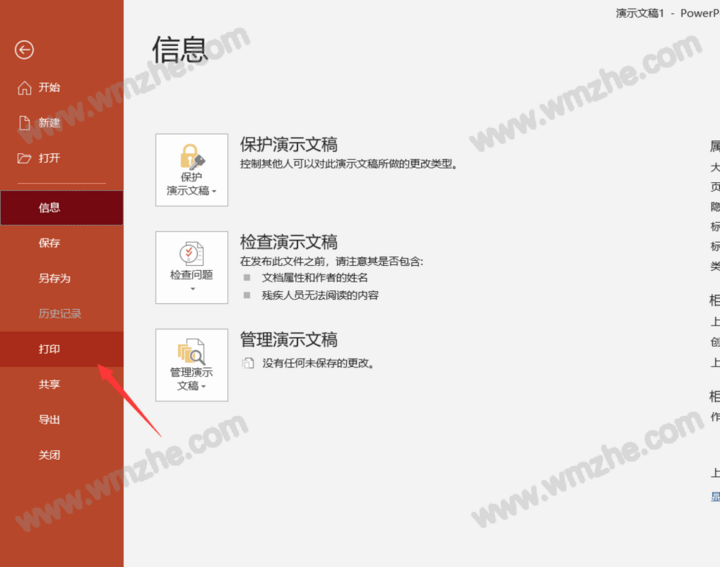
进入打印设置界面,这里默认的是每页打印1张幻灯片,点击旁边的三角按钮,弹出菜单,查看打印板式,小编选择的是【9张垂直放置的幻灯片】,
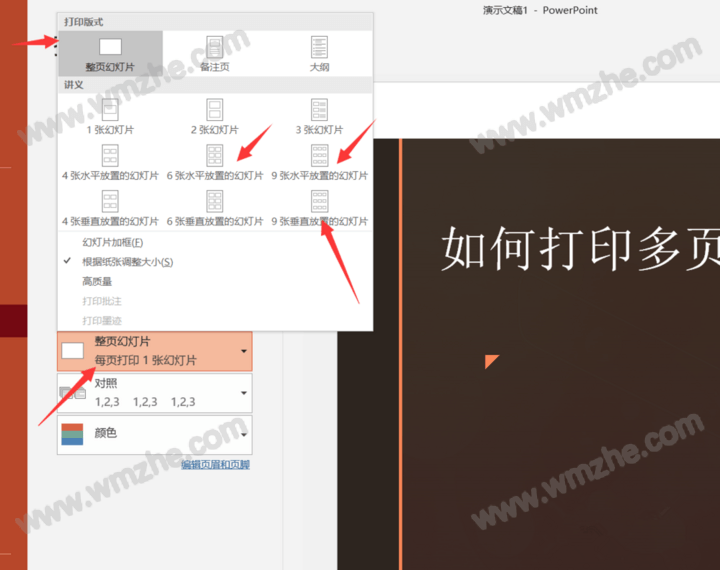
接着点击【对照】,设置为123,设置颜色为纯黑白,如图所示,
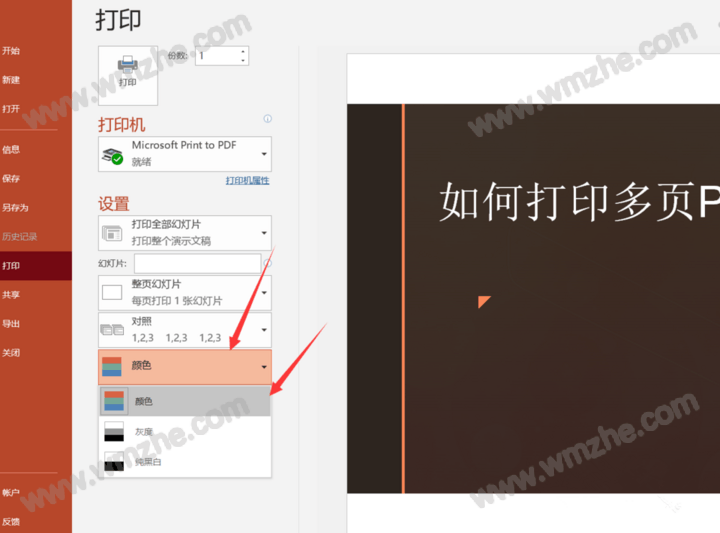
设置完成,你可以在打印预览界面看到具体效果,在一个页面中打印9张幻灯片,如图所示,
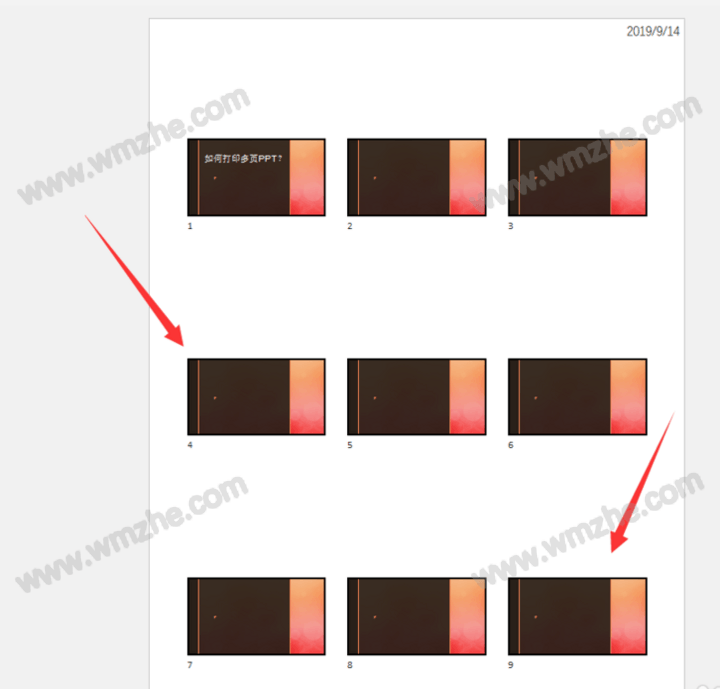
如果你需要打印更多的页面,并且让其间距更小,可以将PPT另存为PDF文档。想了解更多精彩教程资讯,请关注www.softyun.net/it.html。